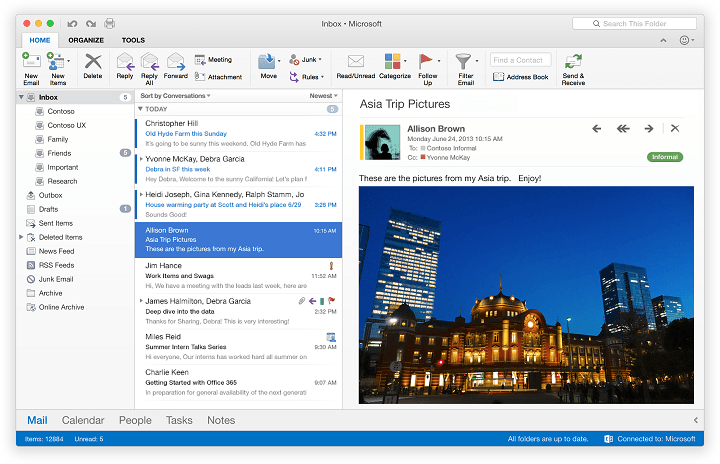
ซอฟต์แวร์นี้จะช่วยให้ไดรเวอร์ของคุณทำงานอยู่เสมอ ทำให้คุณปลอดภัยจากข้อผิดพลาดทั่วไปของคอมพิวเตอร์และความล้มเหลวของฮาร์ดแวร์ ตรวจสอบไดรเวอร์ทั้งหมดของคุณใน 3 ขั้นตอนง่ายๆ:
- ดาวน์โหลด DriverFix (ไฟล์ดาวน์โหลดที่ตรวจสอบแล้ว)
- คลิก เริ่มสแกน เพื่อค้นหาไดรเวอร์ที่มีปัญหาทั้งหมด
- คลิก อัพเดทไดรเวอร์ เพื่อรับเวอร์ชันใหม่และหลีกเลี่ยงระบบทำงานผิดปกติ
- DriverFix ถูกดาวน์โหลดโดย 0 ผู้อ่านในเดือนนี้
ผู้ใช้ Windows 10 จำนวนมากใช้ Microsoft Office เป็นประจำและเช่นเดียวกันสำหรับ Outlook อย่างไรก็ตาม Outlook ไม่พร้อมใช้งานบน Windows เท่านั้น แต่ยังใช้งานได้บน Mac และเมื่อพูดเกี่ยวกับสิ่งนี้ ดูเหมือนว่า Outlook 2016 จะหยุดทำงานบน Mac ดังนั้นเรามาดูกันว่าเราจะทำอะไรได้บ้าง
จะทำอย่างไรถ้า Outlook 2016 สำหรับ Mac ค้างใน OS X El Capitan
ผู้ใช้รายงานว่าพวกเขากำลังมีปัญหากับ Outlook 2016 บน OS X El Capitan และตามที่ Outlook 2016 หยุดทำงานและวิธีเดียวที่จะปิดได้คือใช้ Force Quit ที่เลวร้ายกว่านั้น ผู้ใช้ไม่สามารถส่งออกอีเมล ปฏิทิน และอื่นๆ ได้ ดังนั้นคุณจึงทราบได้ว่าทำไมถึงเกิดปัญหาเช่นนี้ แต่ไม่ต้องกังวลไป เนื่องจากวันนี้เรามีวิธีแก้ปัญหาสองสามวิธี
โซลูชันที่ 1 - อัปเดต Outlook 2016 และ Mac OS. ของคุณ
Microsoft และ Apple ทราบปัญหานี้แล้ว และตามรายงานพบว่ามี Outlook 2016 เวอร์ชันอัปเดตที่แก้ไขปัญหานี้ได้ นอกจากการอัปเดต Outlook 2016 ของคุณแล้ว การอัปเดตของคุณจะไม่เสียหาย OS X เช่นกัน ผู้ใช้บางคนถึงกับแนะนำให้ดาวน์โหลดการอัปเดตเบต้าเพราะช่วยแก้ไขปัญหาของ Outlook 2016
โซลูชันที่ 2 - ถอนการติดตั้ง Outlook 2016 และดาวน์โหลดเวอร์ชันที่เก่ากว่า
วิธีที่สองคือการดึงแอป Outlook ไปที่ถังขยะ แต่อย่าลืมสำรองข้อมูลของคุณถ้าทำได้ หลังจากที่คุณทำเสร็จแล้วให้ดาวน์โหลดบิวด์ก่อนหน้าและตรวจดูให้แน่ใจว่าคุณได้ปิดฟังก์ชันอัปเดตอัตโนมัติแล้ว ดังนั้นคุณจึงไม่ต้องอัปเดตเป็นเวอร์ชันล่าสุด นี่ไม่ใช่วิธีแก้ปัญหา แต่เป็นวิธีแก้ปัญหาจนกว่าจะมีการเผยแพร่เวอร์ชันเสถียรและใช้งานได้
โซลูชันที่ 3 - เรียกใช้ยูทิลิตี้ฐานข้อมูล MS
ผู้ใช้บางคนแนะนำว่าสาเหตุหลักของปัญหานี้คือปัญหาที่เกี่ยวข้องกับข้อมูลประจำตัว ดังนั้นจึงควรสร้างข้อมูลประจำตัวของคุณใหม่ ในการดำเนินการนี้ คุณต้องไปที่โฟลเดอร์ Office และเรียกใช้ MS Database Utility

![Los 7 Mejores Antivirus Para Windows Server [2012-2016]](/f/0b84db138cd9e14fa23a936d036fd1cd.jpg?width=300&height=460)
